Maison >Les sujets >excel >Comment créer un groupe dans Excel
Comment créer un groupe dans Excel
- angryTomoriginal
- 2020-02-28 10:00:1816076parcourir
Pour certaines données dans Excel, nous souhaitons les afficher en groupes, afin qu'elles soient plus faciles à organiser. Ici, nous devons créer des groupes pour y parvenir. Je partagerai avec vous les opérations spécifiques.

Comment créer un groupe dans Excel
1. Ouvrez le fichier avec Excel.
2. Sélectionnez la ligne ou la colonne dans laquelle vous souhaitez créer un groupe.
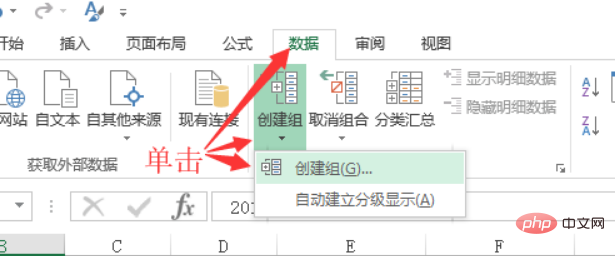
3. Cliquez sur les données dans la barre de menu, puis sélectionnez « Créer un groupe » dans la barre d'outils.
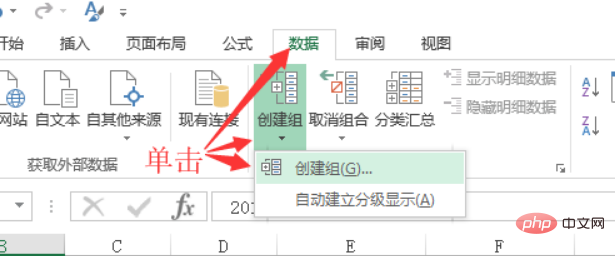
4. À ce moment, une icône qui peut être développée ou contractée apparaît à gauche. Le signe "+" représente l'expansion et le signe "-" représente la contraction. A cette époque, la création du groupe est terminée.
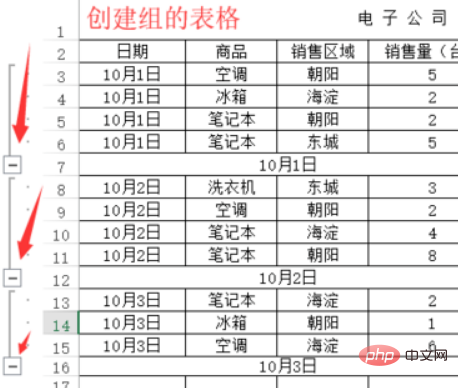
5. Si vous souhaitez effacer rapidement tous les groupes, sélectionnez également "Données" - "Dissocier" - "Effacer l'affichage des contours".
6. Si vous souhaitez effacer un seul groupe, vous pouvez sélectionner un groupe puis "Données" - "Dissocier".
Pour plus d'articles techniques liés à Excel, veuillez visiter la colonne Tutoriel de base Excel !
Ce qui précède est le contenu détaillé de. pour plus d'informations, suivez d'autres articles connexes sur le site Web de PHP en chinois!

